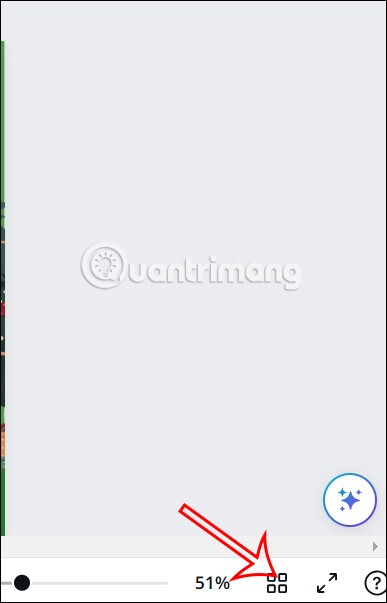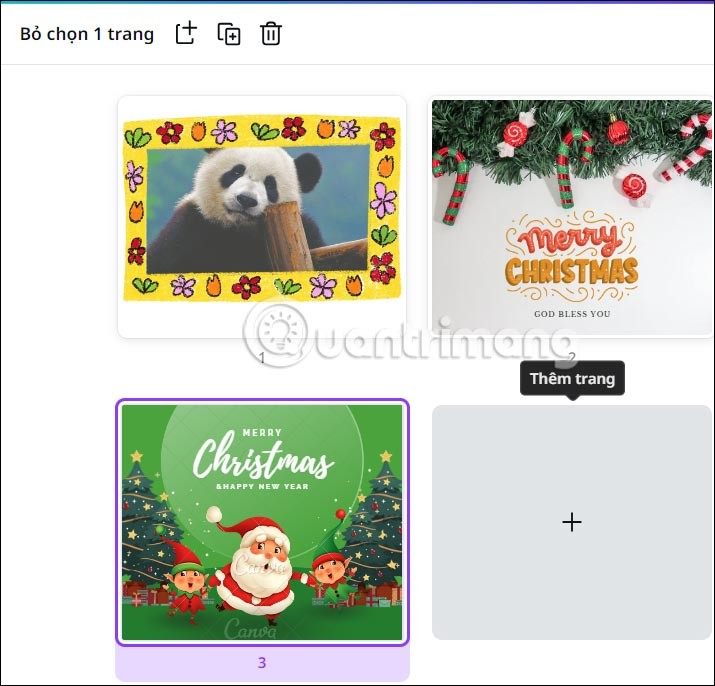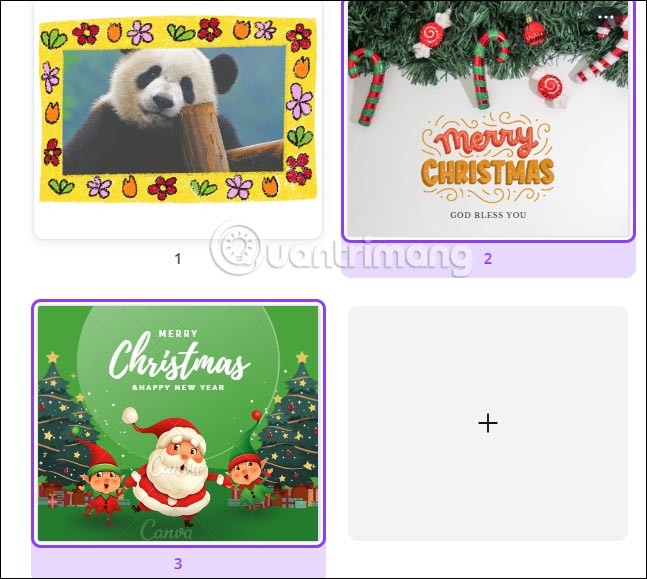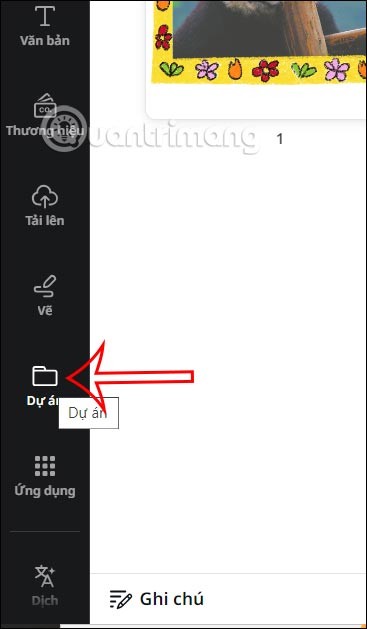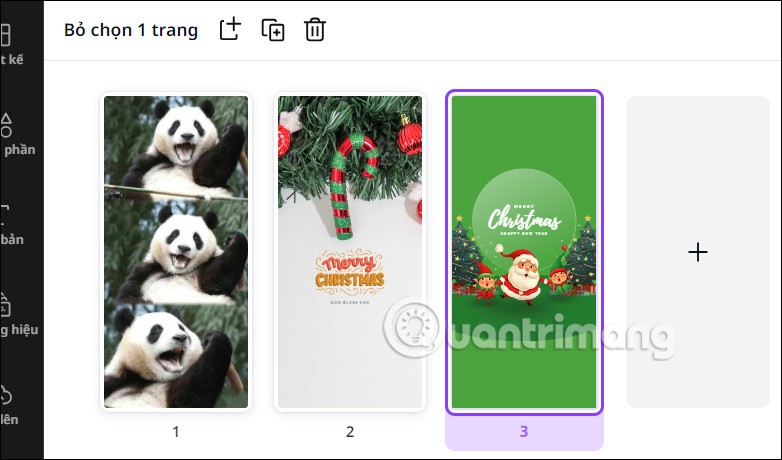Een ontwerpproject op Canva kan meerdere ontwerppagina's hebben, zodat de inhoud van uw ontwerp naadloos op elkaar aansluit. En elke ontwerppagina in een Canva-project kan indien nodig naar een ander project worden gekopieerd. Met de functie voor het kopiëren van een ontwerppagina van Canva kunt u eenvoudig doorgaan met een ander project om af te maken, zonder dat u helemaal opnieuw hoeft te beginnen. Het onderstaande artikel begeleidt u bij het kopiëren van een ontwerppagina op Canva.
Hoe kopieer je een ontwerppagina op Canva?
Stap 1:
Meld u eerst aan bij uw persoonlijke Canva-account en klik op Projecten aan de linkerkant van de interface. Klik vervolgens op het project waarvan u de ontwerppagina naar een ander project wilt kopiëren.

Stap 2:
Schakel over naar de projectinterface in Canva, kijk naar de werkbalk eronder en klik op de rasterweergavemodus .
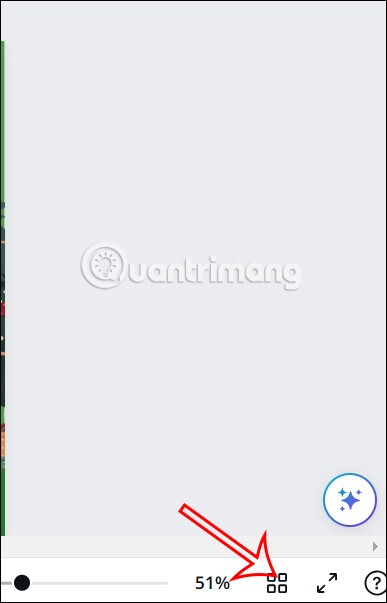
Stap 3:
U ziet nu dat de weergave-interface van de Canva-ontwerppagina is veranderd in een raster, zoals hieronder weergegeven. Hierbij wordt elke ontwerppagina in miniatuur weergegeven.
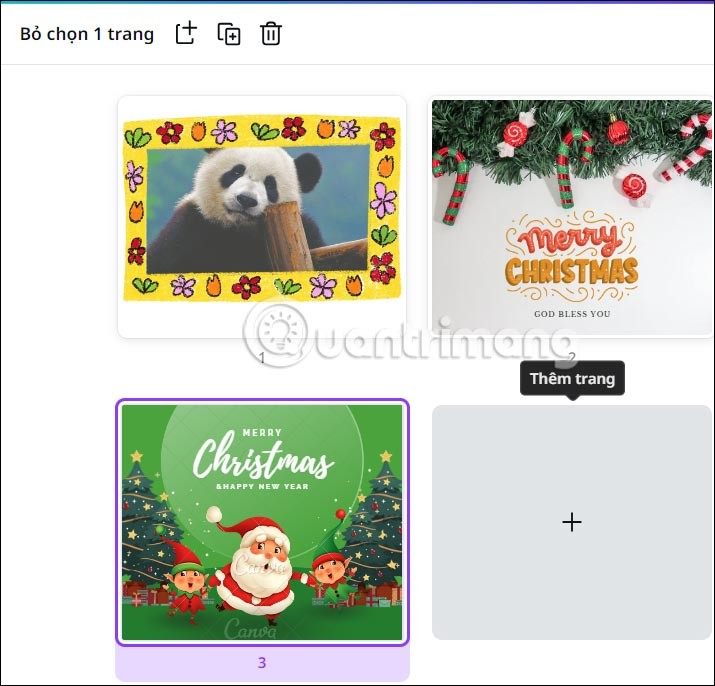
Om een ontwerppagina te kopiëren, klikt u op de ontwerppagina. Als u meerdere ontwerppagina's wilt selecteren, houdt u de Ctrl-toets ingedrukt en klikt u met de linkermuisknop op de ontwerppagina's die u wilt kopiëren. Druk vervolgens op Ctrl+C op Windows of CMD+C op MAC om de pagina te kopiëren .
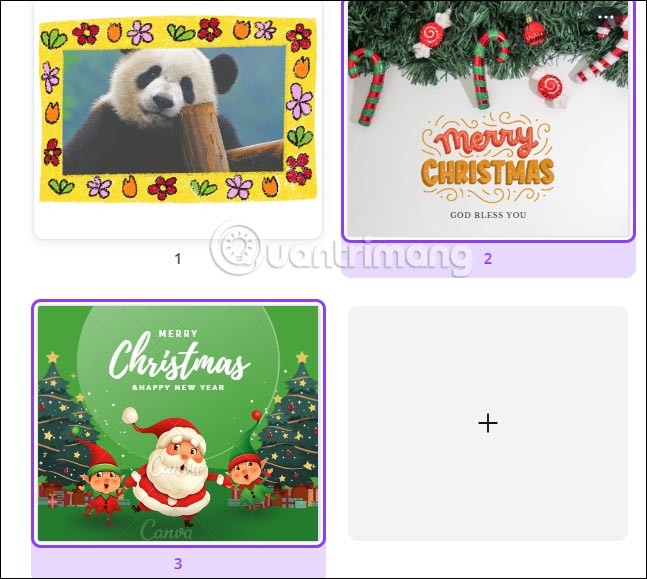
Stap 4:
Ga naar een ander project waar u deze ontwerpen wilt plakken en druk op Ctrl+V of CMD+V om de ontwerpen te plakken .
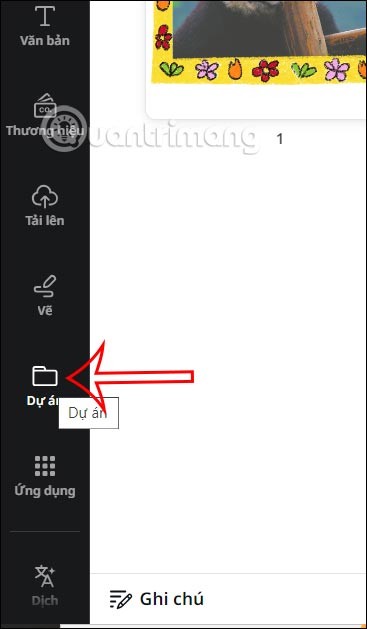
Als gevolg hiervan zagen we dat de ontwerppagina's werden gekopieerd naar andere projecten, zoals hieronder. Als de afmetingen in het nieuwe project afwijken van die in het vorige project, past Canva automatisch het paginaformaat aan zodat dit overeenkomt met het nieuwe project.
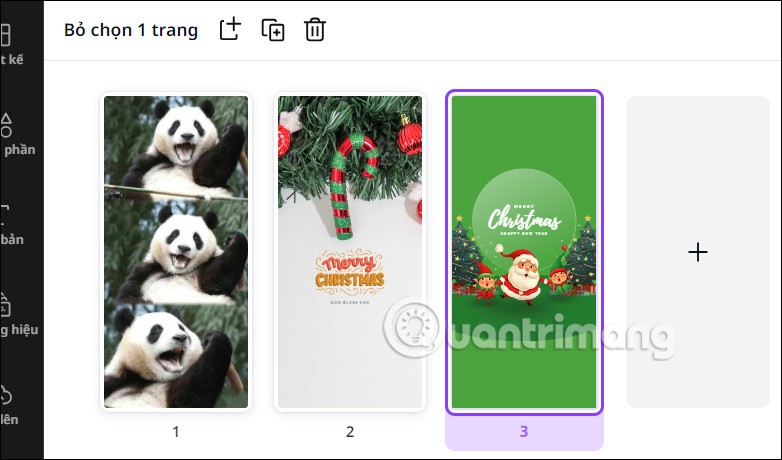
Hoe kopieer je een Canva-ontwerppagina?